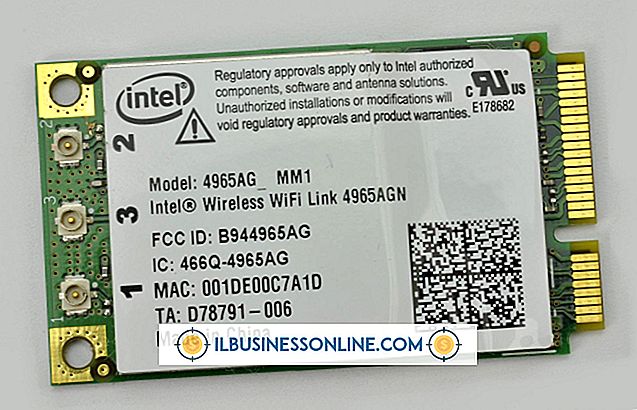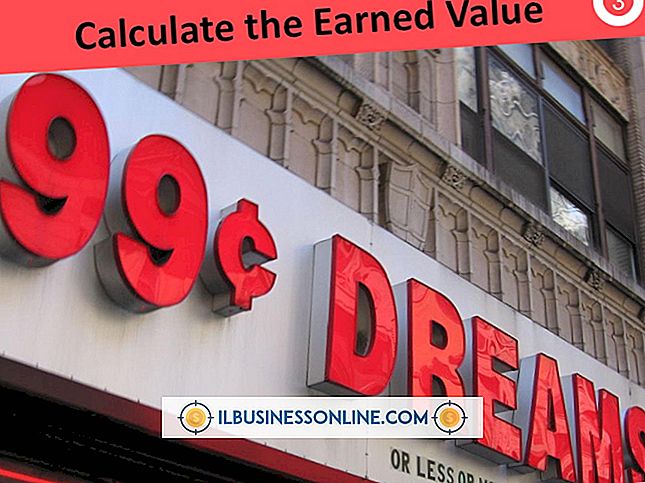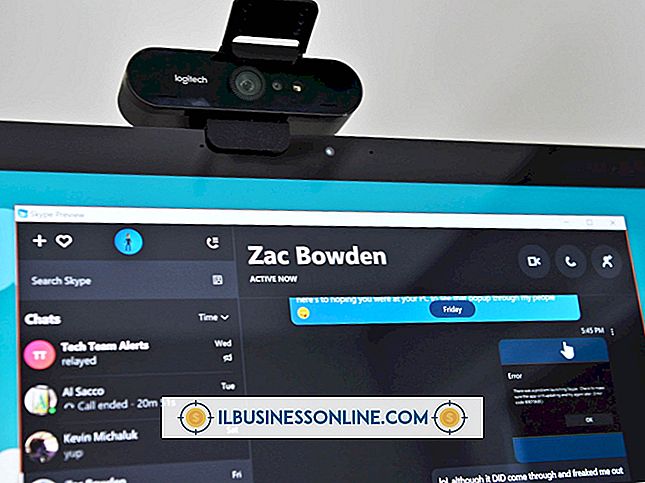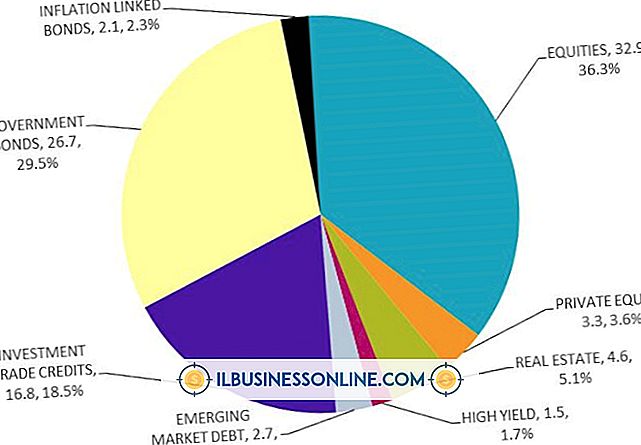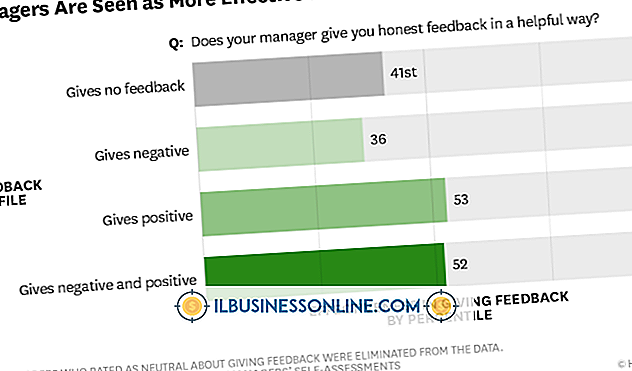Jak przesłać do folderu internetowego

Witryna internetowa może być istotnym narzędziem przekazywania informacji potencjalnym klientom lub klientom. Prowadzenie witryny biznesowej wiąże się zatem z przesłaniem tych informacji na serwer. Za pomocą różnych programów FTP można przesyłać pliki do folderu na serwerze WWW, wykonując mniej więcej taką samą procedurę dla każdego z nich. Po nawiązaniu połączenia FTP z witryną możesz przejść do folderu przed przesłaniem danych, których chcesz użyć w swojej witrynie.
Korzystanie z FileZilla
1.
Przygotuj szczegóły połączenia dla swojego konta FTP. Twój usługodawca internetowy powinien dostarczyć te informacje. Wprowadź nazwę hosta, nazwę użytkownika i hasło w polach tekstowych w górnej części okna FileZilla. Kliknij przycisk "Quickconnect", a FileZilla spróbuje połączyć się z serwerem za pomocą wprowadzonych danych.
2.
Przejdź do folderu, którego potrzebujesz. Po nawiązaniu połączenia FileZilla wyświetli pliki i foldery na twoim serwerze w prawym panelu okna. Kliknij foldery i strzałki, aż znajdziesz folder, do którego chcesz przesłać pliki. Publiczne pliki Twojej witryny są zwykle przechowywane w "public_html" lub "httpdocs", z których oba mogą zawierać dodatkowe foldery.
3.
Prześlij swoje pliki. W lewym panelu FileZilla powinieneś zobaczyć pliki i foldery na swoim komputerze. Przejrzyj je, aż znajdziesz pliki, które chcesz przesłać. Kliknij wybrane pliki prawym przyciskiem myszy i kliknij "Prześlij", aby skopiować do folderu serwera. Proces przesyłania może potrwać kilka chwil, w zależności od wielkości plików i szybkości połączenia.
Korzystanie z WinSCP
1.
Wprowadź dane FTP serwera, gdy pojawi się monit w WinSCP - to host, nazwa użytkownika i hasło. Większość hostów sieci Web zapewnia je, gdy założysz konto. Kliknij przycisk "Logowanie", a WinSCP podejmie próbę nawiązania połączenia FTP z wprowadzonymi danymi logowania.
2.
Zlokalizuj folder, w którym chcesz umieścić pliki. Kiedy WinSCP nawiąże połączenie z serwerem, powinien wyświetlić zawartość systemu plików serwera, w tym pliki i katalogi na nim. Przejdź do folderu, do którego chcesz przesłać, który może znajdować się w folderach "httpdocs" lub "public_html".
3.
Skopiuj pliki do folderu serwera. Otwórz program Eksplorator Windows na swoim komputerze. Przeglądaj pliki i foldery na komputerze, aż znajdziesz pliki, które chcesz przesłać. Kliknij i przeciągnij pliki z okna Eksploratora Windows do lokalizacji folderu serwera w oknie WinSCP. Spowoduje to przesłanie plików na twój serwer.
Używanie SmartFTP
1.
Wybierz "Plik" z menu SmartFTP, a następnie kliknij "Nowa zdalna przeglądarka", aby rozpocząć proces połączenia. Wprowadź szczegóły dotyczące hosta internetowego dla konta FTP, w tym nazwę hosta dla serwera, nazwę użytkownika i hasło. Wybierz "Normalny FTP" z rozwijanej listy w wyskakującym oknie i kliknij "OK".
2.
Znajdź lokalizację przesyłania. Przeglądaj pliki i foldery widoczne w sekcji Remote Browser w SmartFTP. Twój folder może znajdować się w innym folderze, z głównym katalogiem witryny o nazwie "httpdocs" lub alternatywnie "public_html". Otwórz folder, w którym chcesz umieścić swoje pliki.
3.
Załaduj wybrane pliki. Przeglądaj pliki na komputerze, otwierając Lokalną przeglądarkę - wybierz "Plik" i "Nowa lokalna przeglądarka". W lokalnej przeglądarce znajdź pliki i kliknij kolejno po kolei, przeciągając je do Remote Browser w wybranym folderze. Twoje pliki powinny zostać przesłane na serwer.
Wskazówka
- Zawsze przechowuj kopie plików, które wymieniasz na serwerze, na wypadek gdyby coś poszło nie tak z twoim kodem.
Ostrzeżenie
- Twój usługodawca internetowy może ustalić limit ilości danych przesyłanych przez FTP.